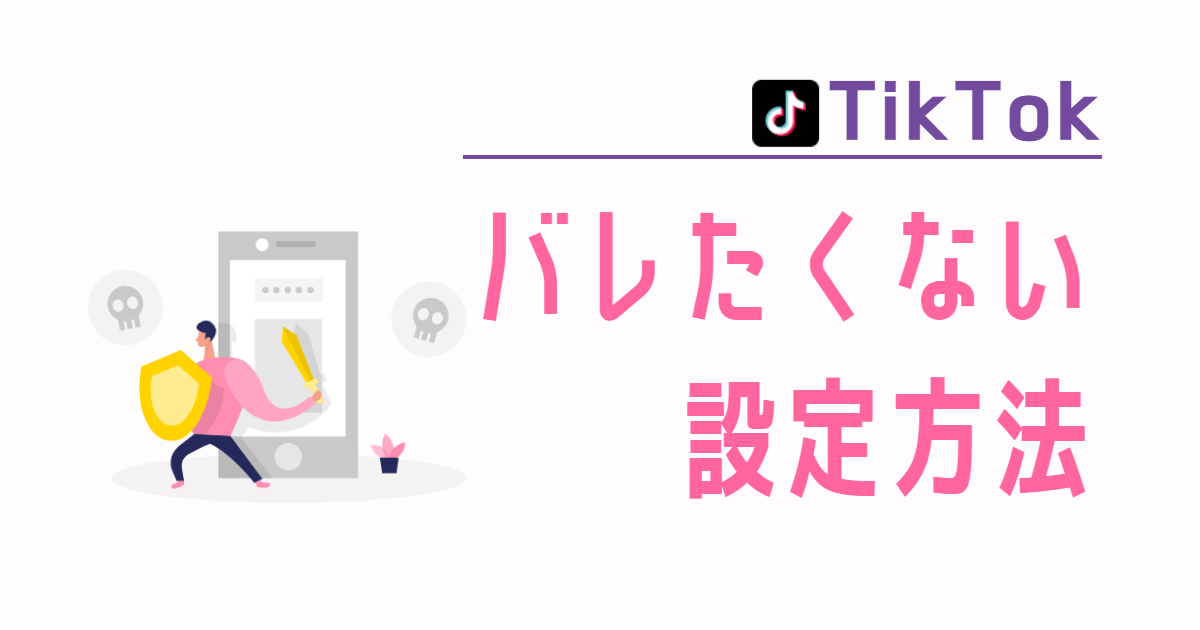iPhoneの写真アプリに標準搭載されている機能の中に、写真から被写体を切り抜いて背景を透過する機能があります。
この記事では、こちらの切り抜き機能について紹介していきます。
画像の切り抜きに対応しているiPhone
iPhone14 / Plus / Pro / Pro Max
iPhone13 / mini / Pro / Pro Max
iPhone12 / mini / Pro / Pro Max
iPhone11 / Pro / Pro Max
iPhoneXS / Max , iPhoneXR
iPhoneX , iPhone8 / Plus
iPhone SE(第2世代以降)
iPhoneの画像切り抜き機能は「iOS16」に搭載されている機能なので、iOS16未満であればOSのアップデートが必要です。
上に記載した端末は、iOS16に対応している端末となります。
iPhoneで画像の切り抜きをする方法
1.写真を開く
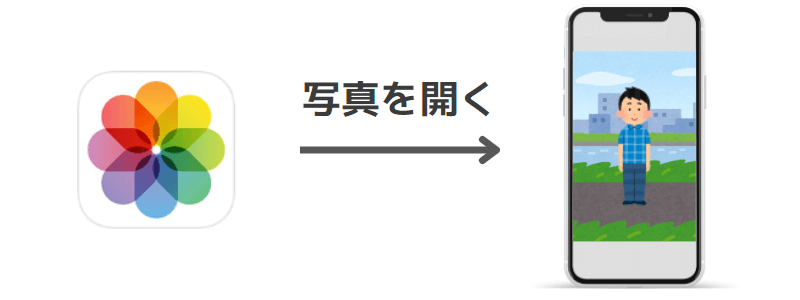
写真アプリから、画像の切り抜きをしたい写真を開きます。
2.被写体を長押し
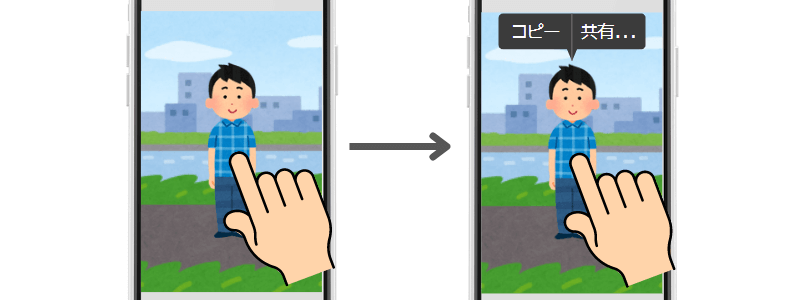
写真・画像が表示されたら、切り抜きたい被写体の上で長押しします。
うまくいくと被写体の輪郭をなぞるような表示になり、「コピー/共有」というボタンが出てきます。
3.画像を保存する
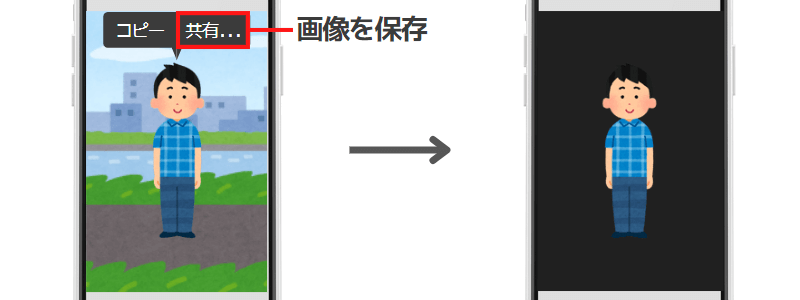
切り抜いた被写体をそのまま保存したい場合は、「共有」→「画像を保存」の順番で進めると写真アプリに保存されます。
追加で新しく切り抜き画像が保存されるので、切り抜く前の元画像は残ったままとなります。
≫TikTokのアイコンを透明にする方法と透過できるアプリを紹介
切り抜いた画像でできること
LINEやメールで送信できる
・画像を切り抜く
>共有
>「LINE」を選択
>送信先を選び送信する
画像を切り抜き被写体だけになった写真は、家族や知人にLINE/メールなどで送信することができます。
切り抜いた被写体は通常の画像として保存されてるので、LINEやメール以外でも画像が送信できるメッセージアプリであればほとんど送信可能です。
背景が邪魔な時や、スタンプ感覚で使いたい時に活用してみてください。
メモに貼り付けできる
・画像を切り抜く
>コピー
>「メモ」を開く
>ペースト
切り抜いた画像は、メモアプリに貼り付けることができます。
こちらも標準のメモアプリに限らず、Evernoteなどの他社のメモ・ノートアプリにも貼り付けられるので、自分の記録や資料のデザインに活用することができます。
iOS16にアップデートせずに画像を切り抜く
画像の切り抜き機能はiOS16から搭載された機能なので、iPhoneの標準の機能で行うにはアップデートをする必要があります。
しかし、端末が対応していない場合や、アップデートをしたくない時は、他社製アプリを使うことで画像の切り抜きを行うことができます。
以下のように、透明化・切り抜きに対応しているアプリがあるので、iOS16にアップデートできない場合は活用してみてください。